如何修复 WordPress HTTP 错误 500
已发表: 2020-06-10在本文中,我们将讨论如何修复 WordPress HTTP 错误 500。由于它是困扰初学者的最常见错误之一,因此我们需要详细讨论它。 在我们进入主题之前,您应该知道修复500 internal server error需要进行大量故障排除。 基本上,当文件系统或服务器出现问题时,就会看到它。 说到这里,我们可以预料到这个问题是由于主机服务器或根目录中 WordPress 文件不太可能发生的变化。
什么是 WordPress HTTP 错误 500?
当与您的站点关联的文件系统出现问题时,您会遇到此错误。 此外,500 Internal Server Error 还包含与虚拟主机服务器相关的问题。 在这种情况下,请联系您的网络托管服务提供商。
问题出现在服务器端或 WordPress 根目录所在的路径中。 要找出错误的确切原因,我们必须仔细阅读下面这篇文章中提到的不同内容。
如何修复 500 内部服务器错误?
花点时间并按顺序执行以下步骤来解决此错误:
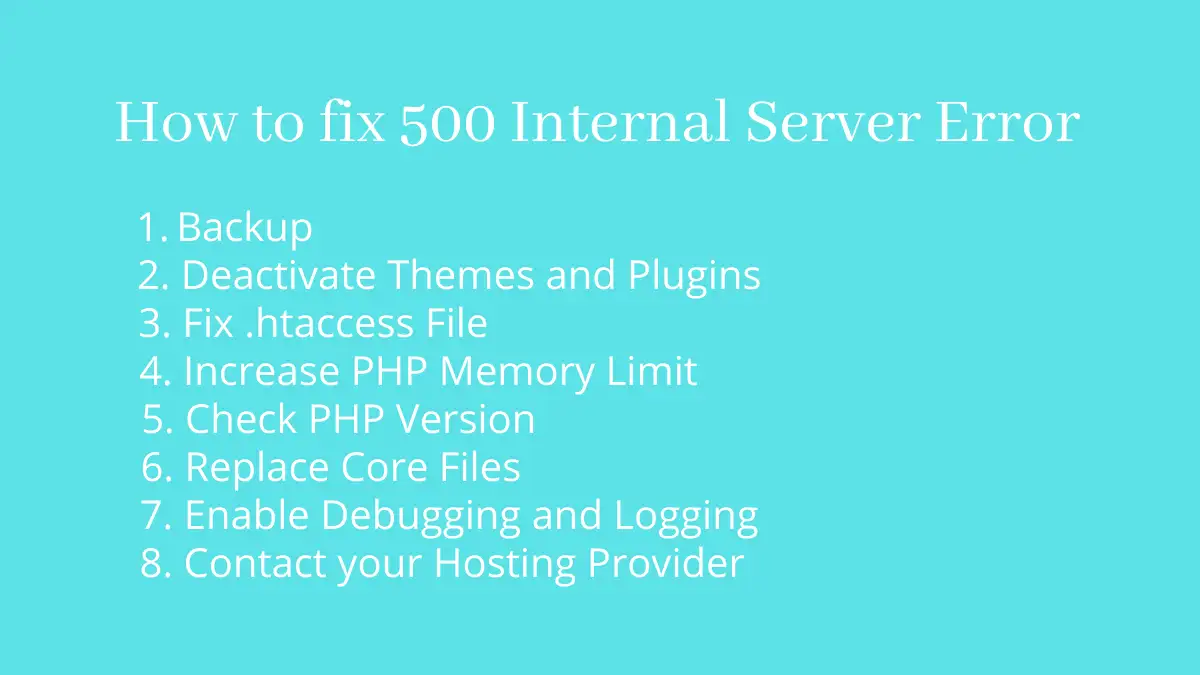
备份
始终定期保存现有站点的备份副本。 这有助于您在某个已知的较早日期恢复网站。
停用主题和插件
如果没有正确编码,主题或插件可能会破坏网站。 他们可以对数据库进行更改以导致站点出现问题。 如果您无法访问管理仪表板,请通过控制面板访问文件。
在大多数托管服务提供商中,您可以到 cPanel 找到该站点的安装目录。 在 cPanel 中,通过Files>File Manager 。 首先,您需要通过重命名文件夹名称来停用插件。
您将在/wp-content/plugins位置找到完整的插件列表。 您可以重命名文件夹,以便以后记住原始名称。 例如,通过在名称中添加前缀或后缀。
重命名所有插件后,检查站点是否正常工作。 如果站点返回,则一个接一个地重命名插件,直到站点再次显示 WordPress HTTP 错误 500。 通过这种方式,您可以在站点上找到导致问题的插件。
以类似的方式,转到 /wp-content/themes 以手动重命名现有主题。 像上面一样,如果问题是由任何主题引起的,您也可能会找到罪魁祸首主题。 确保您没有停用默认的 WordPress 主题。

您还可以尝试通过重新安装来改进主题文件。 执行此操作时,您可能需要覆盖现有文件和文件夹。 如果您怀疑黑客在您的网站上注入了恶意代码,那么您可以选择删除现有主题文件的选项,然后再尝试重新安装。 在这种情况下,无需覆盖文件。
如果您的网站返回,那是由于主题问题,否则请继续此故障排除过程。
修复 .htaccess 文件
如果您不确定代码的行为方式,切勿编辑 htaccess 文件。 大多数 500 个内部服务器错误都与此文件直接相关。 由于我们有网站的备份,请尝试保留 htaccess 文件的新副本,看看是否有任何改进的迹象。 在执行此操作时,您还可以单独下载 htaccess 文件,因为它可以帮助您快速恢复 htaccess,而不是使用整个站点的备份。 当然,万一发生意想不到的变化。
您可以在 WordPress 安装目录中找到 htaccess 文件。 它是一个隐藏文件,因此如果站点中存在任何 htaccess 文件,您必须更改设置以查看隐藏文件。
当您拥有现有 htaccess 文件的副本时,请删除该文件并创建一个新文件。
将此代码保留在该文件中:
# 开始 WordPress
</IfModule mod_rewrite.c>
重写引擎开启
RewriteBase /
重写规则 ^index\.php$ - [L]
RewriteCond %{REQUEST_FILENAME} !-f
RewriteCond %{REQUEST_FILENAME} !-d
重写规则。 /index.php [L]
</IfModule>
# 结束 WordPress有关 htaccess 的详细信息,请访问 WordPress 发布的 htaccess 手册。
保存前仔细检查此文件,因为即使是拼写错误也会破坏网站。 如果您的站点由于 htaccess 而关闭,您可以使用此方法恢复站点。
增加 PHP 内存限制
如果您已按照上述步骤操作,但仍然无法解决 WordPress HTTP 错误 500,请尝试此操作。 由于 PHP 内存不足,插件和脚本无法正确加载并显示错误。
如果站点的 PHP 内存之前无法处理浏览器请求,这将解决问题。
检查 PHP 版本
查看已安装的插件和主题。 有条件需要特定版本的 PHP。 但是,如果没有此类要求,您需要确保使用最新版本的 PHP 进行更新。
如果您不知道如何检查 PHP 版本。 看看这个帖子:
替换核心文件
与替换主题文件类似,您也可以替换 WordPress 中的核心文件。 由于语法不匹配或文件权限冲突,核心文件可能会导致问题。 要知道这是否是 WordPress HTTP 错误 500 的原因,您应该尝试用原始副本覆盖这些文件。 原件应从 WordPress.org 下载
当核心文件被替换后,检查站点是否恢复或是否仍然存在 500 内部服务器错误。 由于您已经拥有该站点的备份,除非该站点正常运行,否则它将进一步有用。
启用调试和日志记录
如果您是开发人员,那么您可能会在一开始就尝试此选项。 由于您的网站没有恢复,您应该启用调试模式以找到问题的确切原因。 您应该注意调试会在前端启用报告。 此外,您还应该启用日志记录,以便用户看不到站点错误消息。 这是必要的步骤,因为错误信息可被恶意用户用来入侵网站。
考虑在 wp-config.php 文件中添加以下代码行:
// 开启调试
定义('WP_DEBUG',真);
// 开启登录到 /wp-content/debug.log
定义('WP_DEBUG_LOG',真);
//关闭错误信息
定义('WP_DEBUG_DISPLAY',假);
// 在屏幕上隐藏错误
@ini_set('display_errors', 0);在以下行上方添加调试和日志代码:
/* 就是这样,停止编辑! 快乐的博客。 */
我们不在实时站点中使用调试。 但是,当没有选项时,您可以关闭前端错误报告以继续调试。 完成调试后,通过将代码从 true 更改为 false 来关闭调试模式。
联系您的托管服务提供商
联系并通知托管服务提供商是一个明智的选择。 问题可能来自主机本身。 他们会检查并让您知道分配的资源是否给 WordPress HTTP 错误 500。
在资源不足的情况下,您需要将您的托管计划升级到可以管理您的站点的计划。
包起来
希望您已经学会了如何修复 500 内部服务器错误。 如果您仔细按照我们的说明进行操作,您将获得解决方案。 如果您在实施 WordPress HTTP 错误 500 的解决方案时遇到任何问题,请随时在下面的评论部分向我们询问解决方案。
附加帖子
